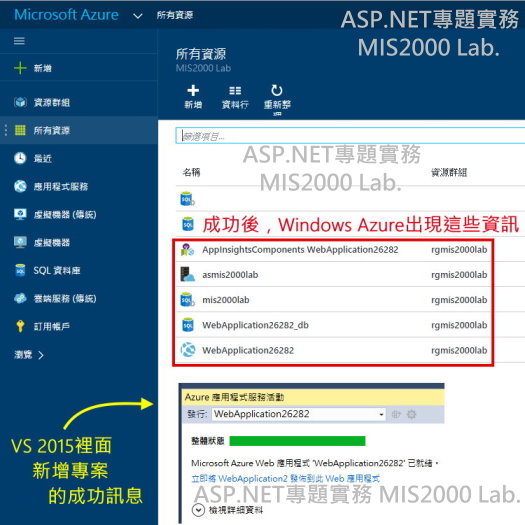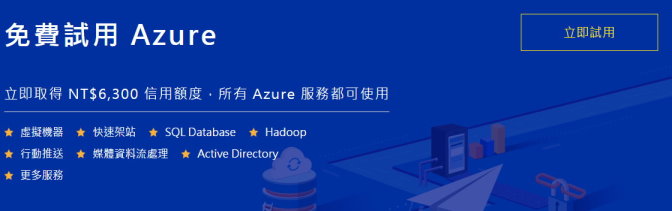Microsoft Azure (Windows Azure) 入門 -- VS 2015部署 ASP.NET 網站(專案) 與 資料庫
本文僅提供入門操作,「臨時救急」勉強可以,無法取代書本完整說明
** 本文提供完整 Youtube影片教學 **
** [廣告] Azure送您 免費試用 額度6,300元,立即註冊馬上開通 **
有位學員臨時需要這些步驟,我也沒做過,但我簡單實驗一下,大概理解一些的作法
其實,有架設過IIS,自己會操作SQL Server管理畫面的話,Microsoft Azure (Windows Azure) "入門"應該不難。
但這些簡易架站的步驟,無法取代詳細的書本說明
如果您真的要走網管這方面,或是公司要做商業營運,還是要花時間鑽研
2015/12/28:學員回報,「免費試用」帳號可能無法完成下面的設定步驟,需改成「Pay-As-You-Go(隨用隨付)」
日前發現 Microsoft Azure (Windows Azure)的管理畫面又不一樣了,改變稍大
我用VS 2015來操作,也不確定這樣的操作畫面日後會不會又異動(我猜一定會!)
我在YouTube錄製的 教學影片 https://www.youtube.com/watch?v=oTwsTO0vQx4
第一,打開 Visual Studio (2015)並且新增一個空白專案。 我使用Web專案,並非 Cloud專案。
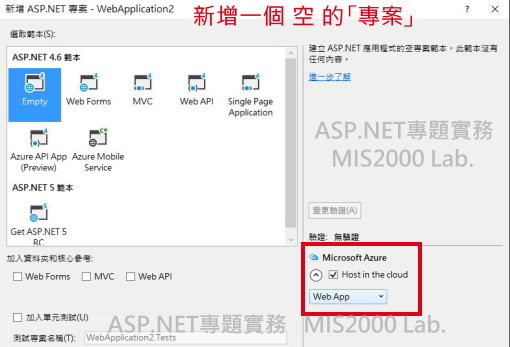
第二,這個畫面(下圖)最重要,我做了幾次才知道自己疏忽了
裡面有一個名詞「資源群組(Resource Group)」,以前沒印象有這個東西。
另外還有App Service Plan,請輸入小寫英文與數字
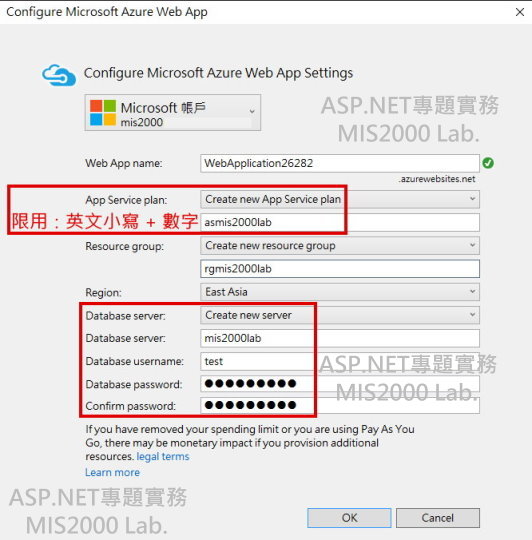
當您在 VS 2015設定成功以後,連上 Windows Azure網站看看(如下圖)也會發現產生了許多新的東西
https://azure.microsoft.com/zh-tw/
注意底下「紅色框框」,其實就是上面說的「資源群組(Resource Group)」
第三,回到VS 2015,右側有一個「SQL Server物件總管」
當然,使用SQL Server 2102 / 2014的朋友,也可以從熟悉的 Management Studio連上 Azure DB
下圖需要的資訊,其實在上面 第二張圖片都有!
伺服器名稱:是您自己決定的。 但資料庫名稱,預設則是跟您Azure上的專案名稱相同,如: "專案名稱_db"
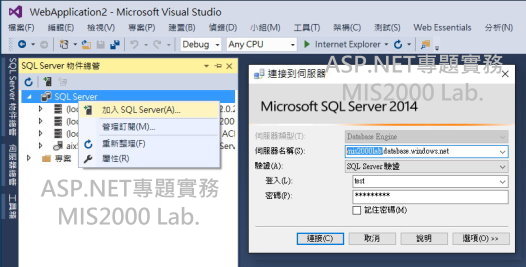
回到 Azure的瀏覽器操作畫面,對應的資訊都很清楚。
甚至幫您產生好各種DB「連結字串(ConnectionString)」,讓您的PHP、ODBC、JDBC、ASP.NET都可以使用。
所以連結字串不要死背!......[FAQ]資料庫連結字串、連線字串,不要死背,請靠精靈產生(兼論:教學上,文字無法達到的境界)
Azure提供的連結字串如下:
Server=tcp:伺服器名稱.database.windows.net,1433;Database=專案名稱_db;User ID=帳號@伺服器名稱;Password=密碼;Encrypt=True;TrustServerCertificate=False;Connection Timeout=30;
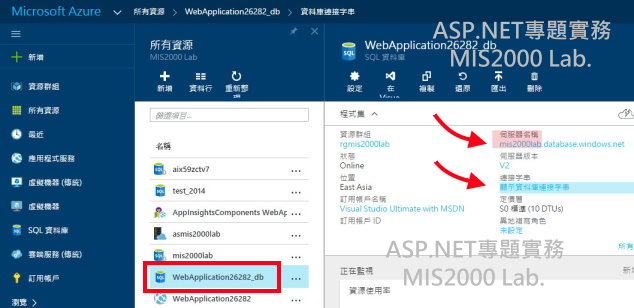
如果您連不上 Azure的資料庫,通常是忘了設定防火牆
為了安全起見,預設只有透過瀏覽器能連上去,並透過網頁操作
如果您要透過「SQL Server 2102 / 2014的 Management Studio」連上Azure DB,先把您電腦的IP位址(Public IP)加入防火牆。
系統會主動抓到您這台電腦的IP,您不用刻意去查
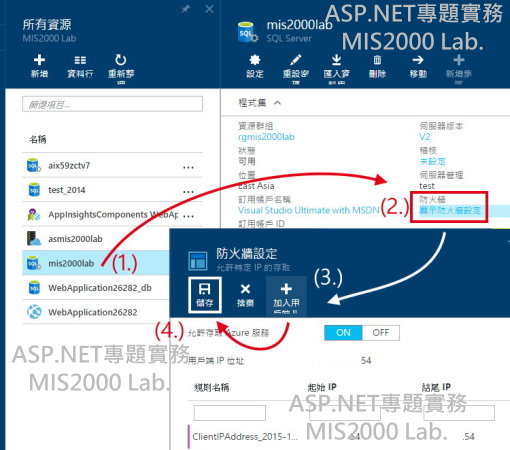
第四,我自己添加一個簡單的資料表,直接在VS 2015上操作
通常,您可以從資料庫產生「指令」把您既有的資料庫架構(schema)與內容(現有的紀錄)匯出來
新版SQL 2012 / 2014可以選擇產生 -- 專門給 Windows Azure使用的 Script版本
步驟可參閱
(1) 下一篇文章 SQL Server 2012 & 2014 產生指令碼 -- 將資料表的資料匯出,產生 Insert 陳述式
https://www.dotblogs.com.tw/mis2000lab/2015/12/25/sql_server_export_insert_azure
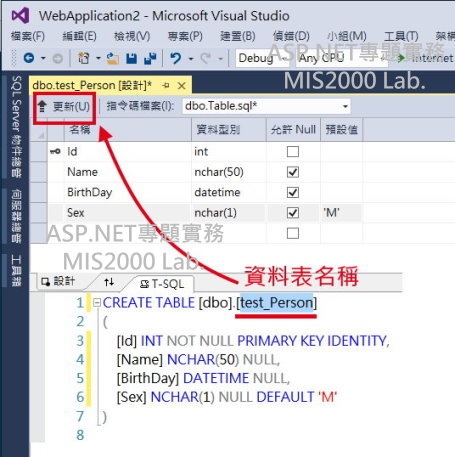
第五,簡單地做一個 ASP.NET Web Form網頁
透過 SqlDataSource來操作、連上 Azure DB。 下圖所需的資訊,前面都講過了,本文第二張圖片的資訊都齊備
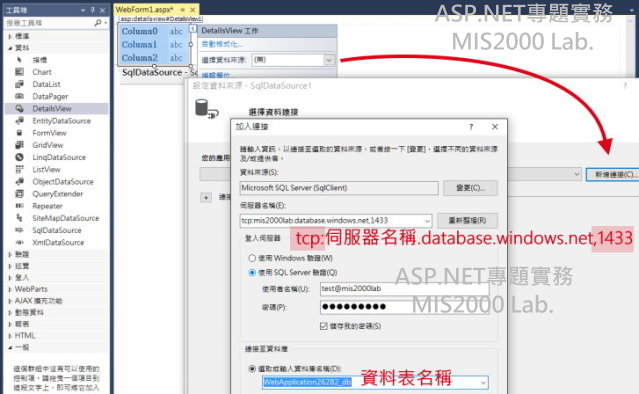
第六,「發行」專案到 Windows Azure上面。
這步驟不需要任何修改,比較簡單。
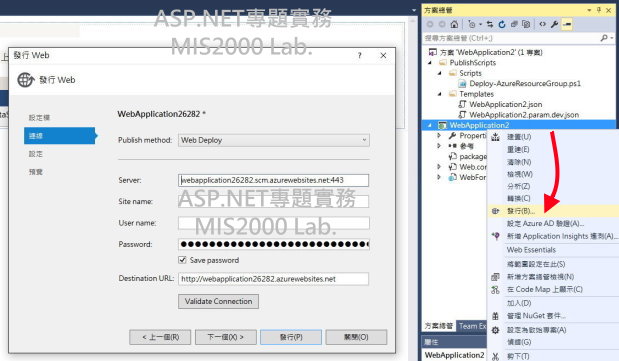
最後的完成畫面,您可以看到右下方的瀏覽器,
真正連上 Internet的 Windows Azure網站、搭配的DB也在 Azure上面
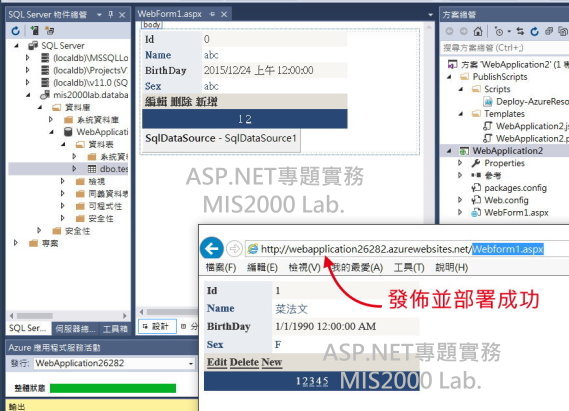
微軟佛心來著!
開發工具 免費 -- VS 2013 / 2015 Community(社群版)其實就是專業版!
雲端 Windows Azure給大家 免費試用!
您不好好把握免費試用的契機,實在對不起自己啊!
1. 免費加入 Visual Studio Dev Essentials 計劃,取得免費微軟開發工具與平台
http://blogs.msdn.com/b/ericsk/archive/2015/12/17/sign-up-visual-studio-dev-essentials-for-free.aspx
2. Azure送您 免費試用 額度6,300元,立即註冊馬上開通,https://www.azurecamp.com.tw/trial/
快速建置功能強大的網站,支援PHP、Node.js、WordPress、.NET和更多架站工具,請立即把握試用機會
(點選圖片,可連到原廠 Azure試用網站 https://www.azurecamp.com.tw/trial/ )
我將思想傳授他人, 他人之所得,亦無損於我之所有;
猶如一人以我的燭火點燭,光亮與他同在,我卻不因此身處黑暗。----Thomas Jefferson
線上課程教學,遠距教學 (Web Form 約 51hr) https://dotblogs.com.tw/mis2000lab/2016/02/01/aspnet_online_learning_distance_education_VS2015
線上課程教學,遠距教學 (ASP.NET MVC 約 140hr) https://dotblogs.com.tw/mis2000lab/2018/08/14/ASPnet_MVC_Online_Learning_MIS2000Lab
寫信給我,不要私訊 -- mis2000lab (at) yahoo.com.tw 或 school (at) mis2000lab.net
(1) 第一天 ASP.NET MVC5 完整影片(5.5小時 / .NET 4.x版)免費試聽。影片 https://youtu.be/9spaHik87-A
(2) 第一天 ASP.NET Core MVC 完整影片(3小時 / .NET Core 6.0~8.0)免費試聽。影片 https://youtu.be/TSmwpT-Bx4I
[學員感言] mis2000lab課程評價 - ASP.NET MVC , WebForm 。 https://mis2000lab.medium.com/%E5%AD%B8%E5%93%A1%E6%84%9F%E8%A8%80-mis2000lab%E8%AA%B2%E7%A8%8B%E8%A9%95%E5%83%B9-asp-net-mvc-webform-77903ce9680b
ASP.NET遠距教學、線上課程(Web Form + MVC)。 第一天課程, "完整" 試聽。
......... facebook社團 https://www.facebook.com/mis2000lab ......................
......... YouTube (ASP.NET) 線上教學影片 https://www.youtube.com/channel/UC6IPPf6tvsNG8zX3u1LddvA/
Blog文章 "附的範例" 無法下載,請看 https://dotblogs.com.tw/mis2000lab/2016/03/14/2008_2015_mis2000lab_sample_download
請看我們的「售後服務」範圍(嚴格認定)。
......................................................................................................................................................
ASP.NET MVC => .NET Core MVC 線上教學 ...... 第一天課程 完整內容 "免費"讓您評估 / 試聽

[遠距教學、教學影片] ASP.NET (Web Form) 課程 上線了!MIS2000Lab.主講 事先錄好的影片,並非上課側錄! 觀看時,有如「一對一」面對面講課。